1- متطلبات التشغيل
والتعليمات العامة:
يتطلب تشغيل قاعدة المعلومات
هذه توفر متصفح (Browser)
يدعم اللغة العربية بالإضافة
إلى تفعيل (JavaScript) لضمان
الحصول على النتائج المرجوة
وسهولة الاستخدام. ويفضل
المتصفح MS Internet Explorer
الإصدار التاسع فما فوق ويفضل استخدام GoogleChrome وتحميله من الرابط التالي .
ويمكن استخدام كافة المهمات
والوظائف التي يوفرها المتصفح
بما في ذلك الطباعة والحفظ
وتكبير الشاملف والانتقال من
شاشة إلى أخرى أو الرجوع إلى
صفحة سابقة.
عودة
إلى الأعلى
2- شاشة
نبذة عن قاعدة التشريعات:

تعتبر شاشة النبذة المدخل الرئيسي لقاعدة التشريعات حيث تتيح اختيار مداخل
البحث المتوفر.
-
بحث
بالتشريعات: النقر على هذا الزر يؤدي
إلى ظهور شاشة
البحث
بالتشريعات.
-
بحث
بالابواب والتشريعات: النقر على
هذا الزر يؤدي
إلى ظهور شاشة
البحث
بالابواب والتشريعات.
-
بحث بالقوانين المفهرسة:
النقر على هذا الزر يؤدي إلى تدرج لائحة الأبواب الست، النقر على اي منهم يؤدي ظهور
شاشة البحث
بالقوانين المفهرسة:.
-
البحث
الشامل: النقر على هذا
الزر يؤدي
إلى ظهور شاشة
البحث الشامل.
يظهر في أعلى هذا الشاشة
أيضا:
زر دليل الاستخدام: النقر على هذا الربط يؤدي
إلى
ظهور شاشة دليل الاستخدام الذي يساعد المستخدم على
التعامل مع قاعدة التشريعات
العراقية.
عودة
إلى الأعلى
3- شاشة البحث بالتشريعات:

تسمح طريقة
هذه البحث
للمستخدم بالحصول على
تشريع أو مجموعة تشريعات بعد تحديد إحدى
أو بعض عناصر بياناته التعريفية.
تحتوي هذه الشاشة على الخانات التالية:
-
خانة أنواع التشريع: تتضمن أنواع التشريع (دستور،
قانون، نظام...) التي تشتمل
عليها قاعدة التشريعات.
-
خانة رقم التشريع: لتحديد رقم تشريع معين.
-
خانة من
تاريخ: لتحديد الفترة الزمنية الممتدة للتشريعات
من التاريخ المحدد، بإمكان
المستخدم تحديد التاريخ كامل
(يوم، شهر، سنة) أو تحديد
السنة فقط.
-
خانة إلى
تاريخ: لتحديد الفترة الزمنية الممتدة للتشريعات
إلى التاريخ المحدد، بإمكان
المستخدم تحديد التاريخ كامل
(يوم، شهر، سنة) أو تحديد
السنة فقط.
-
خانة
الجهة المصدرة للتشريع:
بإمكان المستخدم تحديد إحدى
الجهات في حال لم يتم تحديد
إحدى الجهات يقوم النظام
بالبحث التلقائي عن الجهتين.
-
خانة سريان التشريع: بإمكان المستخدم تحديد إحدى
الجهات (ساري المفعول او غير
ساري المفعول) في حال لم يتم
تحديد إحدى الجهات يقوم
النظام بالبحث التلقائي عن
الجهتين.
-
خانة عنوان التشريع:
بإمكان المستخدم وضع كلمة أو أكثر من العنوان في
الخانة لتحديد العنوان المطلوب.
يتم البحث في
التشريعات وفقا للمراحل
التالية:
-
الخطوة الأولى:
تحديد احد او جميع عناصر بيانات
التشريع.
-
الخطوة الثانية:
النقر على زر "بحث" تظهر
بعدها النتائج داخل شاشة "لائحة
التشريعات" التي تظهر لائحة التشريعات
التي تطابق مطلب البحث.
عودة
إلى الأعلى
4-
شاشة البحث بالابواب والتشريعات:

تسمح عملية البحث
هذه
باسترجاع جميع التشريعات
المتعلقة بموضوع معين، مثال:
عند اختيار باب التجارة تظهر
جميع التشريعات المتعلقة
بقانون التجارة والمعاملات
التجارية، الشركات، الاستيراد
والتصدير، الخ. واذا اراد
المسترجع يمكنه عند النقر على
تصنيف الشركات او قانون
التجارة استعراض التشريعات
المتعلقة بها فقط.
تحتوي هذه الشاشة على الخانات التالية:
-
خانة لائحة الأبواب: تتضمن
لائحة الأبواب التي تشتمل
عليها قاعدة التشريعات
عند تحديد إحدى الأبواب تظهر
في لائحة التصنيفات،
التصنيفات المرتبطة بالباب
المحدد.
-
خانة لائحة التصنيفات: تتضمن أنواع
التصنيفات (آثار،
أصول
المحاكمات، ضرائب ورسوم، بيئة...) التي تشتمل عليها
قاعدة التشريعات،
عند تحديد احد التصنيفات من
اللائحة تظهر لائحة موازية
تحتوي على تفسير التصنيف
المحدد.
-
خانة من
تاريخ: لتحديد الفترة الزمنية الممتدة للتشريعات
من التاريخ المحدد، بإمكان
المستخدم تحديد التاريخ كامل
(يوم، شهر، سنة) أو تحديد
السنة فقط.
-
خانة إلى
تاريخ: لتحديد الفترة الزمنية الممتدة للتشريعات
إلى التاريخ المحدد، بإمكان
المستخدم تحديد التاريخ كامل
(يوم، شهر، سنة) أو تحديد
السنة فقط.
-
خانة
الجهة المصدرة للتشريع: بإمكان المستخدم تحديد إحدى
الجهات في حال لم يتم تحديد
إحدى الجهات يقوم النظام
بالبحث التلقائي عن الجهتين.
-
خانة سريان التشريع: بإمكان
المستخدم تحديد إحدى الخيارات (ساري
المفعول او غير ساري المفعول) في حال
لم يتم تحديد إحدى الجهات يقوم النظام
بالبحث التلقائي عن جميع التشريعات
السارية والغير سارية.
يتم البحث في ابواب التشريعات وفقا للمراحل
التالية:
-
الخطوة الأولى:
تحديد احد او جميع
عناصر البحث بالتشريعات.
-
الخطوة الثانية:
النقر على زر "بحث" تظهر بعدها
النتائج داخل شاشة "لائحة التشريعات"
التي تظهر لائحة التشريعات التي تطابق
مطلب البحث.
عودة
إلى الأعلى
5- شاشة البحث بالقوانين المفهرسة:
فهرس
التشريعات القانونية هو بمثابة مجموعة عناوين مختصرة مضمون
التشريعات مرتبة بشكل
تسلسل منطقي مرتبطة بمواد من التشريعات.
يتم استعراض عناوين فهرس التشريعات عبر
الطريق التدرجي:

تحتوي
هذه الشاشة على الخانات التالية:
يتم بها استعراض الفهرس بشكل شجري
بعدة مستويات.
يتم البحث في هذه الطريقة وفقا للمراحل
التالية:
يتم البحث بالقوانين المفهرسة في هذه
الحالة بان يقوم المستخدم بالنقر على
علامة ( الكتاب المغلق) الموجودة قرب اي عنوان من العناوين
الظاهرة على يسار الشاشة، فتظهر عندها
العناوين التي تحته. وهكذا يستمر
المستخدم بالنقر على العلامة ( الكتاب المغلق) قرب اي عنوان ويتدرج نزولا لتصفح
العناوين التي تحته، ويتوقف التدرج
عندما يتوقف ظهور علامة (
الكتاب المفتوح).
بعد تحديد إحدى العناوين من خانة
الفهرس الشجري، النقر على احد
العناوين الظاهرة، تظهر بعدها
النتائج داخل شاشة "لائحة التشريعات"
التي تظهر لائحة التشريعات التي تطابق
مطلب البحث.
عودة
إلى الأعلى
6- البحث الشامل:
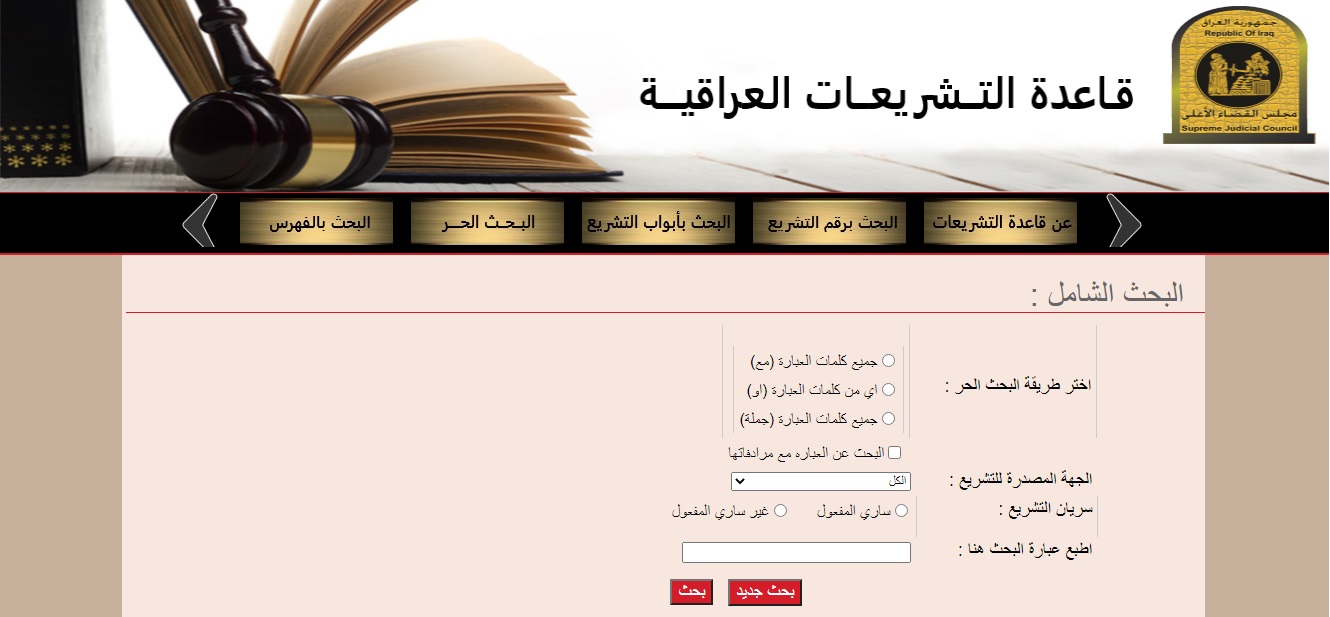
ان طريقة البحث الشامل تسمح بطباعة اي عبارة
او جملة للوصول الى مواد التشريع التي تحتوي على هذه العبارة او الجملة.
تحتوي هذه الشاشة على
الخانات التالية:
-
خانة عبارة البحث:
الذي يجب ان تحتوي على عبارة البحث
المطلوبة.
-
خانات خصائص البحث:
تحتوي هذه الخانة على ثلاث خصائص
للبحث:
- البحث عن جميع كلمات العبارة
(جملة) كما وردت - بالترتيب: يتم
استرجاع المواد التي تحتوي على جميع
الكلمات داخل الجملة بنفس الترتيب.
- البحث عن جميع كلمات العبارة
(مع) - دون ترتيب: يتم استرجاع
المواد التي تحتوي على جميع الكلمات
المدخلة بغض النظر عن ترتيبها.
- البحث عن أي من كلمات العبارة
(أو) - دون ترتيب: يتم استرجاع
المواد التي تحتوي على أي من الكلمات
المدخلة في جملة البحث.
-
خانة البحث
عن العبارة مع مرادفاتها:
البحث عن عبارة او جملة البحث مع
مرادفاتها.
مثال: في حال البحث عن عبارة "رد
الاعتبار" يقوم محرك البحث بالبحث عن
عبارة "رد الاعتبار" وعن مرادفاتها
مثل "اعادة الاعتبار".
مثال: في حال البحث عن عبارة "شهادة
زور" يقوم محرك البحث بالبحث عن عبارة "شهادة زور"
وعن مرادفاتها مثل "افادة كاذبة"، "شهادة كاذبة"
-
خانة الجهة المصدرة للتشريع:
بإمكان المستخدم تحديد إحدى الجهات في
حال لم يتم تحديد إحدى الجهات يقوم
النظام بالبحث التلقائي عن الجهتين.
-
خانة سريان التشريع:
بإمكان المستخدم تحديد إحدى الخيارات
(ساري المفعول او غير ساري المفعول)
في حال لم يتم تحديد إحدى الجهات يقوم
النظام بالبحث التلقائي عن جميع
التشريعات.
يتم البحث الشامل وفقا للمراحل التالية:
-
الخطوة الأولى: تحديد عبارة
البحث،
إدخال العبارة الذي يريد المستخدم
البحث عنها في الخانة المخصصة مثلاً:
"رد الاعتبار".
-
الخطوة الثانية: اختيار طريقة
إحدى خصائص البحث الثلاث.
-
الخطوة الثالثة: بإمكان
المستخدم تحديد "البحث عن العبارة مع
مرادفاتها" في حال لم يتم تحديد إحدى
الجهات يقوم النظام بالبحث التلقائي
عن العبارة كما هيا دون مرادفاتها.
-
الخطوة الرابعة: النقر على زر
"بحث" تظهر بعدها النتائج داخل شاشة
"لائحة التشريعات" التي تظهر لائحة
التشريعات التي تطابق مطلب البحث.
عودة
إلى الأعلى
7- لائحة التشريعات:
ان استعمال اي طريق من طرق البحث
في التشريعات التي يلحظها النظام، يؤدي الى ظهور لائحة
التشريعات القانونية. وهذه الشاشة تتضمن عرض وتعداد التشريعات التي
تتعلق بموضوع البحث.

عند انتهاء المستخدم من تحديد خانات البحث
والنقر على زر بحث تظهر شاشة جديدة تحتوي على ما
يلي:
بإمكان المستخدم ان ينتقل من صفحة إلى
أخرى عبر النقر على رقم الصفحة.
لائحة التشريعات المطابقة للبحث وفق
ترتيب الجهة المصدرة ثم الترتيب الزمني من الأحدث الى الأقدم، إذا أراد المستخدم
تصفح تفاصيل إحدى التشريعات المستخرجة، بإمكانه ذلك عبر النقر على التشريع، عندها تظهر له شاشة جديدة تفاصيل
التشريع القانوني والتي تتضمن كامل تفاصيل التشريع مع جميع مواده.
عودة
إلى الأعلى
8- تفاصيل التشريع:

تظهر في
هذه الشاشة تفاصيل
التشريع المحدد وهي
كما يلي:
-
العناصر التعريفية للتشريع (التصنيف،
الجهة المصدرة، نوع التشريع، رقم التشريع، التاريخ، عنوان التشريع،
سريان التشريع، المصدر، ملاحظات).
-
عدد مواد التشريع المستخرجة .
-
مواد التشريع المطابقة للبحث:
- في البحث بالتشريعات تظهر جميع المواد.
- في البحث بالقوانين المفهرسة تظهر المواد التي يطابق مضمونها عبارة عنوان الفهرس المطلوب
(توجد عبارة "التشريع الكامل"
في حال أراد المستخدم الاطلاع
عليه).
- في البحث بالتشريعات تظهر
جميع المواد.
- في البحث الشامل تظهر المواد التي يحتوي مضمونها على عبارة البحث الشامل
وتظهر عبارات البحث ملونة
بالأصفر (توجد عبارة "التشريع
الكامل" في حال أراد المستخدم
الاطلاع عليه).
في حال إحدى هذه المواد المستخرجة مرتبط بأحكام قضائية يظهر
بقرب المادة عبارة
"الأحكام المرتبطة بالمادة" النقر على هذه العبارة يؤدي الى ظهور شاشة تحتوي على لائحة
الأحكام
المرتبطة بالمادة المحددة.

ملاحظة: نلفت
النظر إلى انه من المحتمل ان نص المادة قد يتضمن عناوين تشريع (Hyperlink). عندها يظهر
العنوان بشكل بارز. عند النقر على العنوان تظهر شاشة جديدة تتضمن
التشريع القانوني المرتبط
يظهر في أعلى
هذا الشاشة أيضا:
-
زر طباعة:
النقر عليه يؤدي الى ظهور شاشة خاصة بالطباعة.
-
زر علاقات لاحقة: النقر عليه يؤدي الى ظهور لائحة بالتشريعات التي
لها علاقة بالتشريع المعروض والتي صدرت بعده مثل
"تعديلات على التشريع المعروض" او غيره من التشريعات.
-
زر علاقات سابقة:
النقر عليه يؤدي الى ظهور لائحة بالتشريعات التي لها
علاقة بالتشريع المعروض والتي صدرت قبله.
-
زر صورة التشريع:
النقر عليه يؤدي الى ظهور صور التشريع على شكل "PDF"
.
ملاحظة: إذا كان
المستخدم لا يملك برنامج "Acrobat
Reader" الذي يسمح
بتصفح ملفات التشريعات
المحفظة وفق نظام "PDF" بإمكان
المستخدم تحميل البرنامج على
العنوان التالي:
http://get.adobe.com/reader
عودة
إلى الأعلى
9-
لائحة الأحكام:

إن
ظهور عبارة "الأحكام المرتبطة
بالمادة" في إحدى المواد
المستخرجة والنقر عليها، يؤدي الى ظهور لائحة الأحكام القضائية. وهذه الشاشة تتضمن عرض وتعداد
للأحكام التي تتعلق بالمادة المحددة.
السؤال البحثي: مثلا: عنوان التشريع مع رقم
المادة.
لائحة
الأحكام المطابقة
للبحث وفق ترتيب الجهة
المصدرة وترتيب نوع الحكم ثم الترتيب الزمني من الأحدث الى الأقدم، إذا أراد المستخدم تصفح تفاصيل إحدى
الأحكام المستخرجة، بإمكانه ذلك
عبر النقر على اسم الحكمة، عندها تظهر له شاشة جديدة تفاصيل الحكم
القضائي والتي تتضمن كامل تفاصيل الحكم.
عودة
إلى الأعلى
10- تفاصيل الحكم:

تظهر في هذه الشاشة تفاصيل الحكم المحدد وهي كما يلي:
-
العناصر
التعريفية للحكم (الجهة المصدرة
للحكم، نوع الحكم، رقم الحكم،
التاريخ، اسم المحكمة، المصدر، ملاحظات).
-
نص الحكم
ملاحظة: نلفت
النظر إلى انه من المحتمل ان نص الحكم قد يتضمن عناوين تشريع او مواد لتشريعات
مرتبطة (Hyperlink). عندها يظهر
العنوان بشكل بارز. عند النقر على العنوان تظهر شاشة جديدة تتضمن
التشريع القانوني المرتبط ا
عودة
إلى الأعلى
|